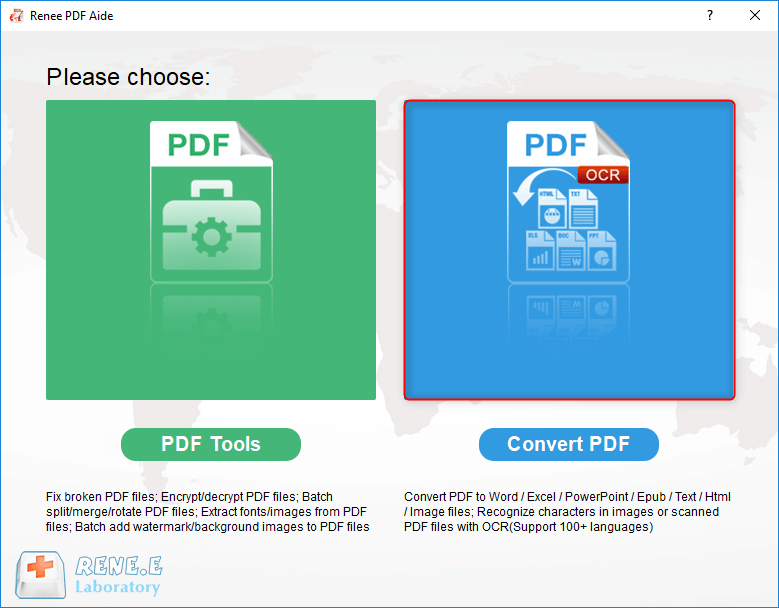Top 5 Motori di Ricerca per Trovare PDF Facilmente
Sei qui :
- Home
- Supporto
- Suggerimenti PDF Convertitore
- Top 5 Motori di Ricerca per Trovare PDF Facilmente
22 dicembre 2023 Roberto Senior Product Manager
Ultimo aggiornamento da Alessia Rossi il 22 dicembre 2023
Sommario
Scoprite i 5 migliori motori di ricerca PDF per trovare e-book gratuiti e file specifici rapidamente e con efficienza.
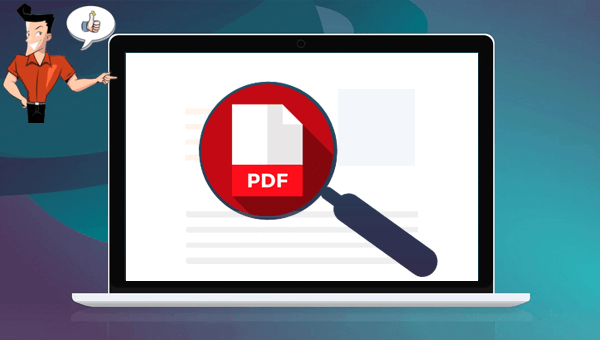
PDF Search Engine è il popolare motore di ricerca PDF che supporta gli utenti nella ricerca di file PDF e libri PDF. Su questo sito web è possibile cercare file CHM/Word/RTF/TXT. Oltre 500 milioni di libri e file PDF sono offerti gratuitamente.

FindPDF è un motore di ricerca PDF che supporta gli utenti nella ricerca, nel salvataggio, nella lettura e nella condivisione di file PDF. Il sito offre 250 milioni di file PDF, tutorial e libri.
FreeFullPDF, uno degli eccellenti motori di ricerca PDF, fornisce oltre 80 milioni di documenti scientifici. Nel sito web è possibile cercare e leggere bioscienze, progettazione di programmi, scienze della salute, matematica e vari libri e documenti a tema scientifico. Inoltre, il motore supporta gli utenti per ottenere più contenuti tramite la ricerca di Google.
Ebook3000 è un motore di ricerca PDF specializzato in libri elettronici in formato PDF. È possibile cercare il nome del libro e il numero di pubblicazione per trovare l’e-book desiderato. Inoltre, offre la possibilità di accedere ai libri aggiunti di recente. Sono scaricabili oltre 34 tipi di libri.
Sul sito Openpdf è possibile trovare e scaricare molti documenti PDF e libri elettronici. Si noti che i primi 3 risultati di ricerca sono i link pubblicitari dove è possibile acquistare i libri.
Questi sono i motori di ricerca PDF consigliati. Se si desidera modificare, crittografare e aggiungere filigrana ai file PDF, è possibile utilizzare Renee PDF Aide . Di seguito sono riportati ulteriori dettagli.
Assistente PDF Renee è un software che supporta la modifica e la conversione di PDF. Grazie all’utilizzo della tecnologia OCR (Optical Character Recognition) avanzata, è in grado di convertire i PDF in Word/Excel/PowerPoint/Image/HTML/TXT e altri formati comuni. È possibile designare le pagine specifiche da convertire alla velocità di 80 pagine/min. Inoltre, può riparare i file PDF danneggiati, comprimere i file PDF per ridurre il tempo di caricamento, unire più file in uno e ruotare la posizione dei file. È possibile aggiungere anche la crittografia e la filigrana per i file PDF.
Inoltre, Renee PDF Aide supporta inglese/francese/tedesco/spagnolo/portoghese/cinese/coreano/giapponese. In modalità OCR, può migliorare notevolmente la precisione del riconoscimento dei caratteri. Anche se siete nuovi utenti, potete usare questo software con facilità.
Renee PDF Aide – Potente strumento per convertire PDF (100 pagine gratuite)

Converti in formati modificabili Word/Excel/PowerPoint/Testo/Immagine/HTML/EPUB
Varie funzioni di modifica Crittografia/decrittografia/divisione/unione/filigrana ecc.
Supporto OCR estrai testo da PDF scansionati, immagini e font incorporati
La modifica/conversione è veloce Modifica/converti rapidamente più file contemporaneamente.
Compatibilità Windows 11/10/8/8.1/Vista/7/XP/2000
Converti in formati modificabili Word/Excel/PowerPoint/Testo/Immagine/HTML/EPUB
Supporto OCR estrai testo da PDF scansionati, immagini e font incorporati
Compatibilità Windows 11/10/8/8.1/Vista/7/XP/2000
Renee PDF Aide ha due funzioni. È possibile non solo modificare i PDF, ma anche convertire i PDF in altri formati. Vediamo come modificare i file PDF con Renee PDF Aide.
Passi:
Passo 1: Scaricare e installare Renee PDF Aide. Quindi, aprire il software e accedere a [ Strumenti PDF ].
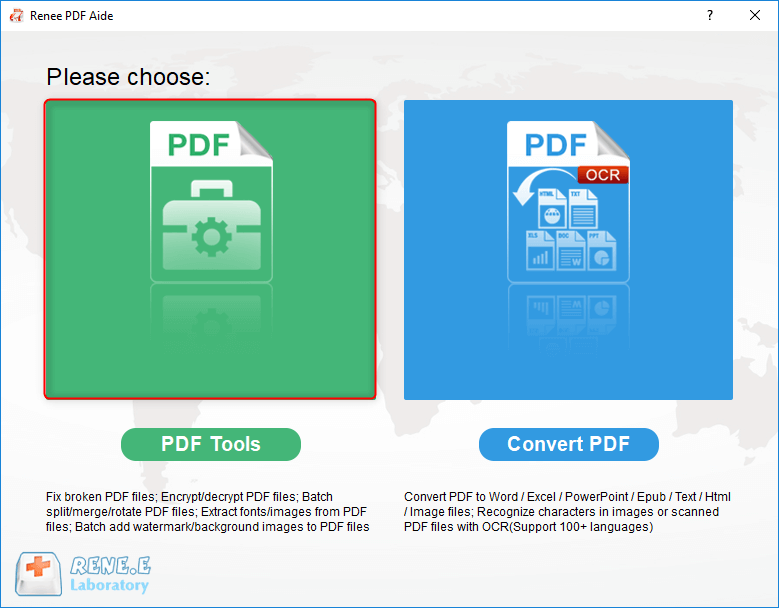
Fase 2: nel menu superiore, selezionare le funzioni. Quindi, fare clic su [ Aggiungi file ] per selezionare il file PDF di destinazione.
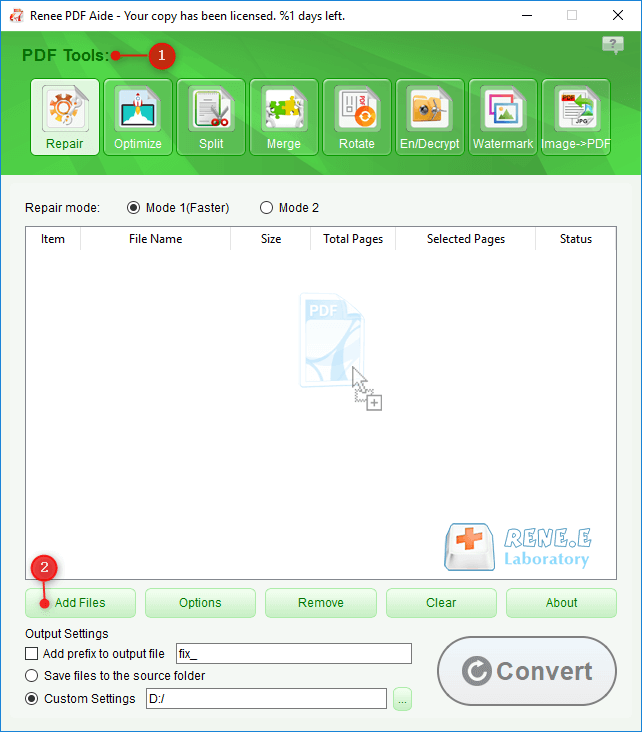
Istruzioni per ogni strumento:
Riparazione: Risolvere il file PDF rotto o il file che non può essere aperto
Ottimizzare: Comprimere file PDF di grandi dimensioni
Dividere: Dividere un file PDF in piccoli file
Unire: Unire più file PDF in uno solo, o unire le pagine selezionate
Ruotare: Regolare un file PDF con diverse angolazioni
En/Decrypt: Bloccare e sbloccare i file PDF
Filigrana: Aggiunta di filigrana o sfondo in sovrimpressione ai file PDF
Immagine→PDF: Convertire una o più immagini in file PDF
Fase 3: infine, fare clic su [ Convertire ] per salvare il file PDF modificato.
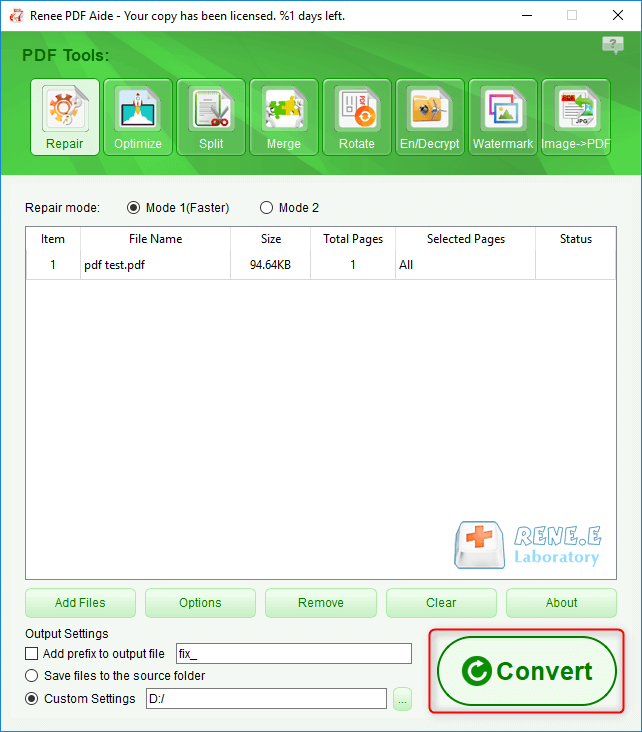
Inoltre, è possibile entrare in [ Convertire PDF ] per convertire i PDF in altri formati.